
Одним із найпопулярніших рішень при несправності Windows є відновлення системи. Хтось для цього ініціює скидання до заводських налаштувань, інші користуються вбудованим усуненням несправностей. Але зараз одним із найзручніших, а також інтуїтивно зрозумілих варіантів є відновлення системи за допомогою Центру оновлень Windows. Саме про нього ми й розповімо у цій статті.
Відновлення Windows у Центрі оновлень: поради та інструкції
Основною перевагою цього варіанта відновлення є можливість зберегти важливі дані після процедури. Застосування Центру оновлень дозволить уникнути втрати особистих даних, індивідуальних налаштувань користувача, встановленого програмного забезпечення. З іншого боку, буде проведено повну заміну системних файлів, а також деякі записи реєстру. Тобто, користувач зможе позбутися того, що впливало на стабільність роботи ОС, не втративши нічого свого.
Додатково — не потрібно буде переживати про те, що система відкотиться до більш ранньої версії і доведеться довго та муторно оновлюватися до актуальної. Відновлення завершиться тим, що на комп'ютері буде встановлена система тієї ж версії, до якої належала «знесена» проблемна ОС.
Давайте перейдемо до конкретного покрокового опису процедури. Робимо наступне:
- Переходимо до налаштувань ОС, після чого входимо в меню «Система» і вибираємо пункт «Відновлення».
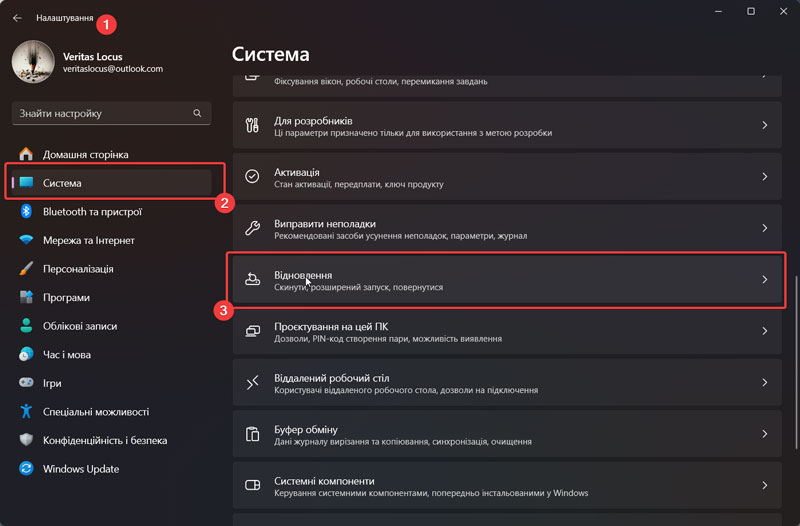
- Клацаємо по кнопці, що відповідає за запуск процедури переустановки.
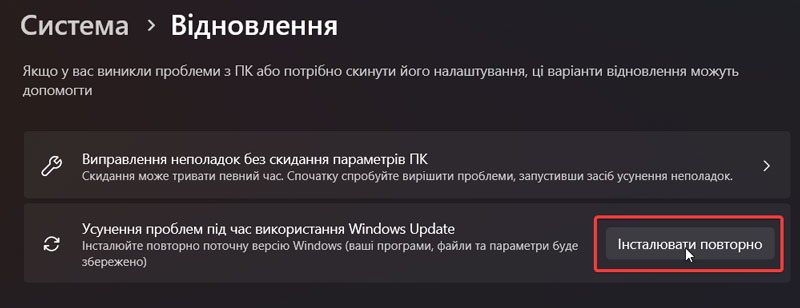
- Підтверджуємо старт процедури, уважно ознайомившись із рекомендаціями щодо забезпечення стабільного електроживлення на час її здійснення.
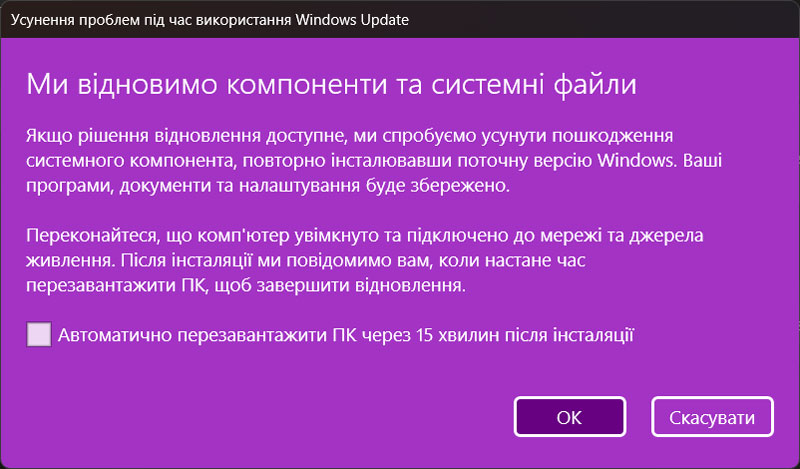
- Чекаємо на завантаження версії Windows 11, яка буде призначена для відновлення.
- Після того, як все скачається, запускаємо процедуру відновлення через кнопку "Перезавантажити зараз" (якщо раніше, на третьому кроці, не поставили галочку про автоматичне перезавантаження після скачування).
У процесі не потрібно переживати через кілька автоматичних перезавантажень, відключення монітора/екрана тощо — все буде схоже на стандартну установку операційної системи).
Що користувач отримає від відновлення системи
Як результат – через кілька десятків хвилин у вас буде все та ж знайома система, яка позбавлена всіх недоліків та проблем. Все завдяки тому, що ключові її файли та компоненти будуть замінені на еталонні, які були завантажені з сайту виробника (компанії Microsoft). Саме такий підхід із самостійним відновленням системи або з вирішенням проблеми завдяки абонентському обслуговуванню комп'ютерів у Києві від професіоналів дозволяє позбутися більшості помилок, які неминуче накопичуються за роки використання техніки в домашніх або офісних умовах.
Насамкінець нагадаємо — після виконаної роботи на вашому системному диску з'явиться папка з назвою Windows.old. Якщо результат відновлення вас влаштує і жодних проблем не буде спостерігатися, її можна буде сміливо видалити.
